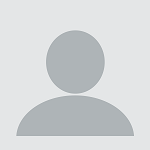5 Cara Mendeteksi Virus di Laptop tanpa Antivirus dengan Mudah

Malware adalah perangkat lunak berbahaya yang dirancang untuk merusak sistem komputer. Contoh malware yaitu virus, worm, kuda troya, spyware, dan perangkat lunak lain. Virus komputer ini dapat menyebar dan mengganggu pengoperasian komputer.
Umumnya virus bisa menyebar dalam hardisk, flashdisk, email, dan program yang diunduh di komputer. Virus juga bisa bersembunyi di perangkat lunak bajakan atau file yang diunduh. Ada juga perangkat lunak keamanan berbahaya yang muncul di pop up pesan. Pengguna tinggal menekan 'ALT +F4' untuk menutup kotak dialog tersebut.
Pengguna bisa menginstal antivirus untuk mendeteksi malware dan menghapusnya. Selain antivirus, ada cara lain untuk mendeteksi virus di laptop.
Contohnya saja menginstal pembaruan menggunakan Microsoft Update. Selain itu, Windows menyediakan berbagai fitur untuk mendeteksi virus tanpa perlu install aplikasi antivirus.
Cara Mendeteksi Virus di Laptop tanpa Antivirus
1. Menyalakan Firewall Windows Defender
Cara pertama mendeteksi virus di laptop tanpa install antivirus yaitu menyalakan Firewall. Fungsi Firewall Windows Defender ini untuk memblokir virus yang bisa infeksi komputer.
Berikut cara menyalakan Firewall Windows Defender:
- Pakai ikon kaca pembesar (type here to search)
- Buka Control Panel lalu System and Security
- Klik Windows Defender Firewall
- Pilih menu Turn Windows Defender firewall on or off
- Aktifkan dengan cara memberi centang untuk mengaktifkan Windows Defender Firewall
- Beri centang untuk private dan public network
- Setelah itu klik OK
- Akan muncul tanda centang hijau setelah firewall di Windows aktif
2. Pakai Microsoft Safety Scanner
Microsoft menyediakan pemindai keamanan gratis untuk menghapus ancaman virus. Mengutip dari microsoft.com, aplikasi ini akan membantu pemindahan penyimpanan di laptop. Berikut cara menggunakan Microsoft Safety Scanner:
- Buka browser ketik Microsoft Safety Scanner Download
- Gulir ke bawah untuk menemukan tautan link Download aplikasi
- Pilih aplikasi Microsoft Safety Scanner 32 bit atau 64 bit sesuai laptop
- Tunggu hingga aplikasi selesai diunduh
- Setelah itu instal Microsoft Safety Scanner
- Buka aplikasi pilih Scan komputer untuk pemindahan penyimpanan di komputer
3. Deteksi Virus Menggunakan Windows Defender
Windows Defender membantu mendeteksi ancaman virus dan proteksi akun di laptop. Berikut cara mengaktifkan Windows Defender:
- Buka Settingan atau pengaturan laptop
- Ketik Windows Security lalu tekan enter
- Klik Open Windows Security
- Muncul jendela baru bertuliskan pengaturan virus dan proteksi ancaman
- Muncul di halaman Home beri centang untuk seluruh perlindungan seperti proteksi virus, akun, koneksi jaringan, aplikasi, hingga keamanan
- Beri centang hingga muncul ikon centang berwarna hijau
- Setelah itu pilih Virus and threat protection di bawah menu Home
- Tekan Quick Scan untuk pemindaian file di komputer
4. Pakai Task Manager
Cara keempat mendeteksi virus bisa menggunakan task manager. Fitur pengelola tugas ini menjalankan segala program di laptop. Jika muncul program yang aneh, anda bisa menghentikan di task manager.
Mengutip dari Berikut cara deteksi virus di Task Manager:
- Buka task manager dengan cara klik kanan mouse di taskbar
- Atau tekan Ctrl + Alt + Delete untuk membuka Task Manager
- Setelah itu lihat bagian Processes untuk melihat berbagai program yang dijalankan
- Jika terlihat program yang tidak dikenal, contohnya Ati2evxx.exe klik End Task untuk menghentikan program
5. Nonaktifkan Program
Task Manager juga menyediakan fitur non aktif untuk memblokir virus atau malware di komputer. Program yang tidak dikenal ini biasanya muncul ketika laptop dinyalakan (Startup Windows).
Cara nonaktifkan proses tidak dikenal antara lain:
- Buka Task Manager lalu pilih jendela Startup
- Gulir ke bawah untuk memilih program yang tidak dikenal
- Setelah itu klik Disable atau nonaktifkan program tidak dikenal
- Biasanya program tidak dikenal ini berkaitan dengan malware atau virus